มีเกมที่ไม่อนุญาตให้มีข้อผิดพลาดด้านกราฟิก ไม่ใช่เพื่ออะไร แต่เพราะ ข้อผิดพลาดง่ายๆ ในการแสดงเฟรมอาจหมายถึงการแพ้เกม และในกรณีของ Valorant นี่เป็นหนึ่งในองค์ประกอบที่สำคัญที่สุดเนื่องจากเราต้องพึ่งพาพีซีและจอภาพของเรา เพื่อแสดงให้เราเห็นอย่างตรงไปตรงมาว่าหัวหน้าของสมาชิกที่ประกอบกันเป็นทีมตรงข้ามถูกซ่อนไว้ที่ไหน
ความหมายของ ดุเดือดรุนแรง ?
โดยทั่วไป ปัญหานี้เกิดขึ้นเมื่อ อัตราการรีเฟรชของจอภาพที่คุณใช้ไม่ซิงโครไนซ์อย่างถูกต้องกับของ GPU ของพีซีของเราในลักษณะที่มีผลทำให้บางพื้นที่ของหน้าจออยู่ในตำแหน่งอื่น กับของคนอื่น ๆ ราวกับว่าทั้งบล็อกนั้นเร็วกว่าบล็อกอื่นที่ดูเหมือนจะไล่ตามอยู่ข้างหลัง ผลของความผิดพลาดนี้คือเมื่อเราหันไปมองอีกทางหนึ่ง เรารับรู้ว่าฉากนั้นไม่เคลื่อนที่พร้อมกันจากบนลงล่าง แต่ทำเป็นบางส่วน ซึ่งหมายความว่าเราสามารถเห็นกันได้ดีสำหรับ สักครู่จนกว่าเราจะหยุดและทุกอย่างถูกวางไว้ที่ที่ควรจะเป็นตั้งแต่ต้น
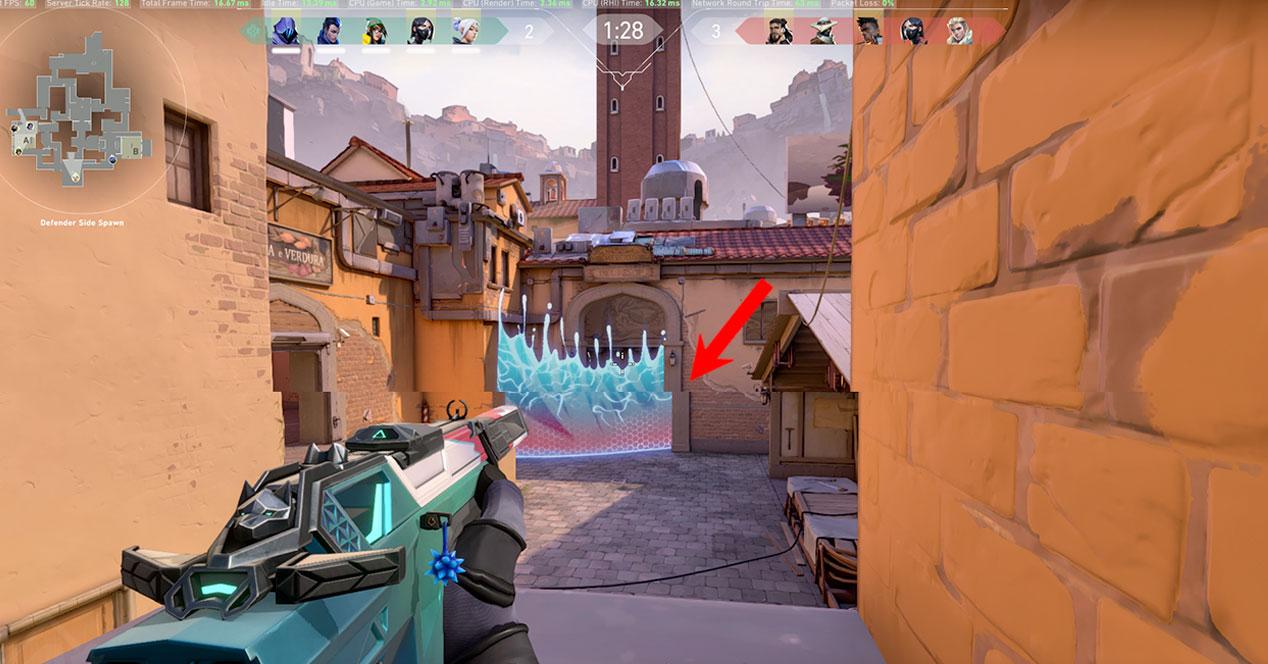
เป็นที่ชัดเจนว่าถ้า Valorant เป็นเกมการแข่งขันที่เป็นแก่นสารของคุณ คุณต้องแก้ไขความไม่สะดวกเล็ก ๆ นี้โดยเร็วที่สุด เป็นไปได้ที่จะหลีกเลี่ยงการเสียชีวิตโดยไม่จำเป็นและปล่อยให้ทีมของคุณอยู่ในสภาพที่ด้อยกว่า ดังนั้นเราจะอธิบายสั้น ๆ เกี่ยวกับทางเลือกทั้งหมดที่คุณต้องแก้ไข และสิ่งที่จำเป็นสำหรับการแตะเล็กน้อยในการกำหนดค่า ไม่ว่าจะเป็นตัวกราฟิกเอง หรือของ เกมและแม้แต่ระบบปฏิบัติการ
วิธีลบ ฉีก
เราจะรีบบอกคุณว่าคุณต้องทำอะไร แต่ก่อนอื่นคุณควรรู้ว่า ไม่มีการวินิจฉัยที่รวดเร็ว เนื่องจากขั้นตอนเกี่ยวข้องกับการพยายามหาสาเหตุต่างๆ จนกว่าคุณจะพบสาเหตุที่ถูกต้อง เริ่มจากไดรเวอร์กันก่อน
อัปเดตไดรเวอร์กราฟิก
หากคุณมี Nvidia หรือ เอเอ็มดี การ์ดจอ, เราขอแนะนำให้คุณตรวจสอบ หากมีการอัปเดต และหากมี ให้ดาวน์โหลดเพื่อตรวจสอบว่าอาจเป็นสาเหตุของข้อผิดพลาด หลังจากรีสตาร์ทพีซีทุกอย่างควรเข้าที่
แก้ไขการตั้งค่าการแสดงผล
ถ้า ไดรเวอร์ ออกไปแล้ว Valorant เหมือนเดิมกับ ดุเดือดรุนแรง แล้ว เราต้องไปดูค่าที่เราได้ใช้งานบน Windows จอภาพ และที่สำคัญคือ เลือกความละเอียดสูงสุดและอัตราการรีเฟรชที่เรารู้ว่าจอภาพของเรารองรับอย่างชัดเจน หากเป็นแผงแล็ปท็อปที่สามารถทำงานได้ที่ 144Hz ให้เลือกจำนวนนั้นเพื่อซิงค์ทั้งสององค์ประกอบ
การตั้งค่าพลังงาน
เป็นไปได้ไหมที่เราเลือกโหมดประสิทธิภาพของพีซีผิด? เป็นไปได้ ดังนั้นจึงควรเข้าไปที่การตั้งค่า Windows และ ภายใต้ Power and Battery เลือกพีซีเพื่อให้ทำงานได้ดีที่สุด . อย่าปล่อยให้สมดุลหรือประหยัดพลังงานเพราะงั้น Valorant สามารถชั่งน้ำหนักและผลิตได้ว่า ดุเดือดรุนแรง ผล
การตั้งค่ากราฟิก Valorant
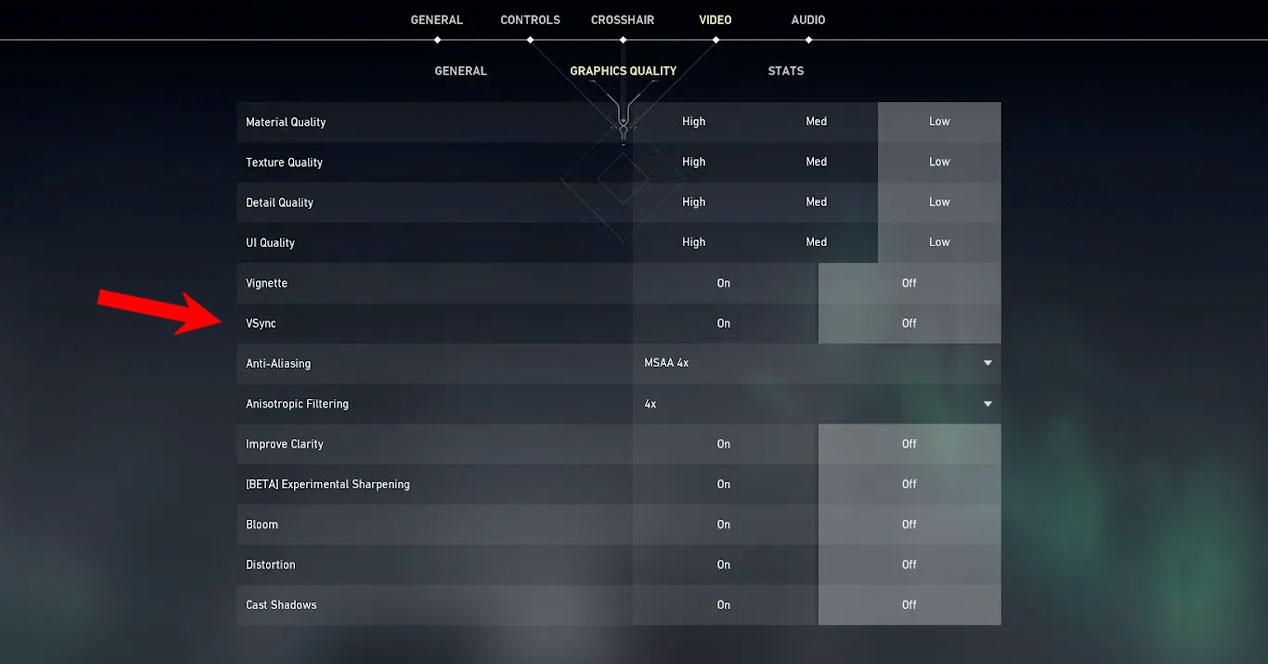
หากใน Windows เรามีทุกอย่างที่เลือกไว้ตามที่ควรแล้ว เราต้องเริ่มคิดว่ามันเป็นเกมที่สามารถยืมมือเราได้ ในการดำเนินการนี้ คุณเพียงแค่ต้องไปที่เมนูการตั้งค่ากราฟิก และค้นหาตัวเลือก VSync เปิดใช้งานเพื่อให้เกมสามารถยืนยันได้ว่าทั้งหน้าจอและ GPU มีการซิงโครไนซ์อย่างถูกต้อง
VSync จากการ์ดจอ app
หากวิธีข้างต้นไม่ได้ผลสำหรับคุณ เราจะพยายามเปิดใช้งานการซิงโครไนซ์นั้นจากเมนูของกราฟเอง ที่นี่จะขึ้นอยู่กับรุ่นและผู้ผลิตที่คุณสามารถค้นหาฟังก์ชันในเมนูใดเมนูหนึ่ง แต่โดยพื้นฐานแล้วมันเป็นตัวเลือกที่ปรับเปลี่ยนพารามิเตอร์ระบบของการ์ดในสิ่งที่จะเป็น Valorant การกำหนดค่า 3D โดยเฉพาะ
จะเกิดอะไรขึ้นถ้าวิธีการข้างต้นไม่ได้ผล
หากหลังจากลองทำตามข้างต้นแล้วไม่มีทางที่จะ ดุเดือดรุนแรง หายไป, เราขอแนะนำให้คุณลองลบการติดตั้งเกมออก และดาวน์โหลดอีกครั้งและหากยังไม่ทำงาน ... คุณกล้าที่จะติดตั้งระบบปฏิบัติการใหม่ทั้งหมดแล้วลองทำความสะอาดทุกอย่างเพื่อดูว่าปัญหาได้รับการแก้ไขตั้งแต่เริ่มต้นหรือไม่? ฟังดูรุนแรง แต่ถ้า ดุเดือดรุนแรง นำคุณไปสู่ถนนแห่งความขมขื่น… คุณจะไม่เปลี่ยนกราฟิกเพื่อสิ่งนั้นใช่ไหม

